― RandomTracking―
iPadの詳細をハンズオンイベントでチェック
~意外と高いAV性能、狙うは雑誌とマルチメディアニュースか~
iPadのプレスイベント情報に引き続き、その後に行なわれたiPad試作機のハンズオン イベントでわかった、同製品の詳細をお伝えしたい。このイベントは発表直後に行なわれたもので、相当の台数のiPad(50台近く)が用意されていたのだが、常にどのiPadもプレス関係者が触っている、という状況だった。アップル側も評判が気になっている様子で、短時間ではあるが、スティーブ・ジョブズ氏自身も来場し、幾人かのプレスに質問を投げかけていた。
 |  |
| ハンズオン会場。iPadには常にひとだかりができ、この写真ではまったく見つけられないくらいに混雑していた | ハンズオン会場を訪れたスティーブ・ジョブズ氏 |
まだ3G通信対応版ができていないこともあり、展示されたのはすべて無線LANのみを内蔵したモデル。そのため、3G対応版に関する情報はあまり得られなかったが、「通信速度以外の使用感は、両者にさほど差はない」(アップル説明員)とのことだ。
■ 「大きなiPhone」に見えるけどそうじゃない。ディスプレイの美しさと解像度が魅力
 |
| iPad(左)とiPhone(右)の比較 |
まずは、iPadの第一印象から。
率直にいえば「iPod touch LL」、というものだった。おそらく、写真を見てそう感じた方も少なくないはずだ。デザインテイストは若干「MacBook寄りかな」とも思うが、ホームボタンや画面、全体の印象はもちろん、電源スイッチやDocコネクターの位置まで、iPhoneなどとほとんど同じである。「USBでPCと接続し、各種データをシンクロする」という基本的な使い方も、iPhoneのそれを継承している。
 |  |  |
| iPad。縦横どちらでも使えること、ホームボタンと画面のデザインなど、iPhoneを思わせる部分が非常に多い | iPadのサイズを、KindleやソニーのReaderと比べてみた。画面サイズ分だけ、やはりぐっと大きい。厚みは意外と差がないが、手に持ってみると少々ずっしりと感じる | |
 |  |  |
| 本体右側面。右端から、ミュートボタン・音量調整ボタン | 本体上面。左が電源スイッチで、右がヘッドホン端子 | 本体下面。中央がDocコネクターで、右の3つの穴がスピーカーだ |
ただしそれは見た目だけの印象だ。実際に使った後では、サイズも操作性も、そしてなにより「表示クオリティ」の面で、iPhoneやiPod touch、とは、似て非なる存在と感じる。
もっとも大きいのは、物理的なサイズと解像度の高さから来る「見やすさ」だろう。iPadのディスプレイは9.7型の1,024×768ドット。iPhoneなどのディスプレイの「縦横2倍」より、若干広い。ちなみに液晶サイズは、eBook向けとしてはライバルにあたる、AmazonのKindle DXとまったく同じであり、解像度は劣る(DXは1,200×824ドット)。
 |  |
| ウェブサイトもすっきり表示できる。解像度的にも、XGAクラスのPCと同じなので、当然と言えば当然だが | ブラウザはタブ対応。広い画面を使い、サムネイルで選択する方式になっている |
IPS液晶の発色と視野角の広さが持つインパクトは大きい。ウェブ表示ではもちろんのこと、映像を再生した時にも、はっきりとメリットを感じる。少なくとも、世にある上位クラスのポータブルDVDプレーヤーに、勝るとも劣らない。PCと比較した場合にも、同等のサイズでモバイル性能を追求する日本の小型PCより上、と考えて差し支えない。
映像デバイスとしては、サイズといい画質といい、以前にソニーが販売していた「ロケーションフリーTV」のディスプレイ部に近い印象だ。ただし、技術の進歩もあってか、画質はiPadの方が良い。また、コンテンツも「テレビ」ではなく、映像配信とYouTubeという「IPTV系」が中心である。iPad向けにアプリとして「DLNAクライアント」などを作り、日本の地デジ録画なども見られるようにすると面白そうだ。
 | 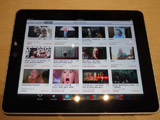 |
| iTunes Storeで購入したムービーを視聴。iPod系としては初めて、屋外にHDコンテンツを持ち出して見られる端末だ | YouTubeも、広い画面でサムネイルを見ながら視聴。YouTube HDの、高解像度コンテンツもスムーズに再生できる |
■ 動作が速くてキモチイイ! 「iPhone的制限」に不満も
しかも、iPadの動作はかなりなめらかで素早い。iPhone 3GからiPhone 3GSに移行した際も「速くなってキモチイイ」と感じたが、iPadの速度感はそれ以上だ。おそらく、搭載している同社オリジナルのプロセッサ「Apple A4」の性能も影響しているのだろう。A4の詳細は不明だが、iPhone用のアプリケーションがそのまま動作していることから、CPUコアはおそらくARMベース。CPUクロックが1GHzと明言されているが、これはiPhone 3GSに採用されているものよりも、クロック周波数が400MHz高いものになる。
大画面と高速さを生かすためか、標準搭載アプリケーションの多くが、iPhoneに比べより凝った画面デザインを採用している。この点も、iPhoneと似て非なる操作感を演出するポイントとなっている。
 | 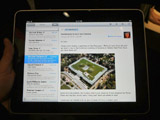 |
| 左が「カレンダ-」の、右が「メール」の画面。フル画面動作に特化しているので、PCよりもリッチで情報量の多い表示となっている | |
他方、iPhoneを引き継いでいる部分も少なくない。例えば、iPhoneは基本的に、現在利用しているアプリのみが動作対象となる「シングルタスク」に近いモデルだが、iPadもその点は同じ。リッチコンテンツを使えるようになったのだからバックグラウンドでのダウンロードなどを期待したいのだが、そうはいかないようだ。また、1画面1アプリなので、複数のアプリを同時に参照して使うこともできない。
また、これだけしっかりとウェブが見られるのに、iPhone同様Flashには未対応だ。特に、製品やアーティストの公式ページを、テレビを見ながらチェックする用途を考えると、かなり残念な仕様だと感じる。
 | 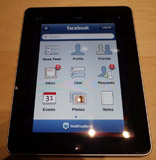 |
| iPhone用Facebookアプリを動作させてみた。標準では「ドットバイドット」で小さい画面だ | 拡大すると全画面に。だが、単純な拡大なので文字や画像などが若干ギザギザする |
■ 意外と高度な「フォトスタンド」「iTunes」機能
動作の速さは、スクロールなどでもっとも体感しやすいのだが、より良い例もある。
例えばiPhoneの場合、写真を表示する際、まずはいったん解像度の低い映像が出て、それから細密な写真が表示される。しかし、iPadの場合には、最初から高解像度の写真が、一切の遅延なくサックリと現れる。指での切り換えにも、もちろん遅延はない。
| 写真表示機能の動作。非常に動きが軽く、使っていて気持ちいい |
iPadには、写真をスライドショーにする機能が搭載されている。この機能は、iPhoneでいうところの「写真」機能の中だけでなく、電源を入れた時最初に表示される「ロック画面」にすら組みこまれている。スライドバーの横にあるアイコンをタップすると、指定しておいたアルバム内の写真がスライドショーになるわけだ。これは主に、クレードルに搭載している時に、iPadをフォトスタンド代わりに使うことを想定した機能である。フォトスタンドとして見た場合にも、高品質なディスプレイの効果は高い。また、10インチクラスのフォトスタンドとなるとそれなりに高価になってしまうが、iPadを兼用するなら、費用対効果も高くなる。
 |  |
| 電源を入れるとこの画面が。右下にある丸いアイコンが、「スライドショー」を表示してiPadをフォトスタンドにするボタンだ | クレードルに立てるとこのような印象。縦置き限定なのがもったいないが、たたずまいはフォトスタンドっぽい |
フォトスタンドとしてのニーズを組みこんであるのは、とりもなおさず、iPadが「常に持ち運んで使うもの」と想定されていない、ということにあるのだろう。
プレスイベント記事でも述べたように、iPadは明確に「部屋の中で使う、PCとは違うデバイス」を狙っている。そのことは、iTunesの変化からも見て取れる。
iPad版iTunesは、どちらかといえばPC/Mac版のiTunesに近い。「音楽を聴きつつ、ときたま操作する」のがiPod/iPhoneのiTunesだとすれば、iPadのそれは「画面を見ながら音楽を楽しむことが前提」となっているようなのだ。iPad内音楽のブラウズ機能や、iTunes Storeの試聴機能などがうまくインテグレートされており、別の言い方をすれば「音楽を聴きながら、別の音楽を探す」もののように思える。
 | 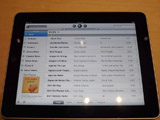 | 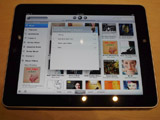 |
| 画面や操作感を大きく変えた「iTunes」。パソコン版に近い印象を受けるが、全画面前提のデザインであるためか、より使いやすく感じた。 | ||
画面の大きさから来る「持ち運びのしにくさ」を認識した上で、家庭内や旅行先で、画面を見ながら楽しむにはどういう形がいいのか、という点を考慮して作られているのだろう。オプションとしてクレードルやケースが充実しているのは、そんなシーンを考えてのことではないだろうか。
■ iBooksは「雑誌・ウェブコンテンツ」向け? Storeとフォーマットは不明点も
特に今回、iPad独自の取り組みとして注目なのが、eBookソリューション「iBooks」だ。
iBooksは、ストアとしてはiTunes Storeの中にあるeBookストア、という位置づけだが、ことアプリケーション側から見ると、「iBooksというeBookリーダー・アプリがあり、そこからiBookStoreを呼び出す」という形になっている。音楽中心の「iTunes」、書籍の「iBooks」、アプリの「Apps」と、用途に応じてアプリを使い分けて利用するわけだ。
iBooksは、一言でいえば「非常に表示がリッチな、ePUB対応のeBookリーダー」である。ePUBは、公開されたeBook向けフォーマットであり、ソニーやグーグルをはじめとした、数多くの企業が利用している。それらと同じフォーマットでありながら、表示がなめらかで美しい。
 |  |
| iBooksは、画面の大きさを生かして見開きで表示できるのが特徴 | 購入した書籍は本棚をメタファーとした画面に整然と並ぶ。このあたりは他社にない「楽しさ」だ |
ただし「美しい」と一言で言うのは、少々語弊がある。iPadは液晶を使ったデバイスであり、KindleやソニーリーダーのようなeBookリーダーは「電子ペーパー」を使ったデバイスである。発色や画面の切り換えは液晶が圧倒的に有利だが、電子ペーパーは紙に近い反射率を持つ「反射型デバイス」であるため、液晶とはまったく異なる「美しさ」をもっている。
 |
| Kindleとの画面比較。表示は液晶を使うiPadの方が明るいが、長時間読むならKindleの方が向いている |
例えば、長時間細かな文字を見ながら本を読む、という、小説に向いた用途を考えた場合、液晶は「発光する」が故に、紙と同じ感覚で読むのは難しく、目が疲れやすい。電子ペーパーはコントラストの問題はあるが、紙に近い感覚で読めるため、目への負担は小さいといえる。
他方、電子ペーパーはいまのところカラー化したデバイスが市販されておらず、画面の書き換えにも時間がかかる。カラーの動画表示などほぼ不可能だ。
そのため、iBooksのサンプルとして用意されていたeBookは、カラフルなものが中心だ。別の言い方をすれば「雑誌・ウェブ的」なコンテンツだ。これはあきらかにKindleなどでなく、iPadに向いている。
KindleなどのeBookリーダーが「鞄に入っている文庫本」だとすれば、iPadは「ソファー横のマガジンラックの中の雑誌」だ、というのが、私の印象である。さらに言えば、「マガジンラックの中に多機能デバイスがある」というのが、iPadのそもそもの思想だろう。常にモバイル利用するには大きすぎることもあり、3G対応に対するニーズは意外と小さく、無線LANモデルがメインと考えるべきかも知れない。ただし、その市場性は国によって相当異なるだろう。
なお、iBooksの対応フォーマットについては「ePUB」と明言されているものの、DRMについては公式なコメントがない。説明員は「おそらくDRMを採用する」と話したが、その種別や詳細については語らなかった。また他の説明員は、「Googleなど、他のところで入手したePUBを見るには、対応のアプリが必要だろう」とも話していた。
これらのことを素直に解釈すると、「iBooksはiTunes Storeから買ったePUB対応eBook専用」ということになるが、そこまで結論を出すのは早すぎるかもしれない。リッピングしたCDをPCのiTunesからiPhoneに転送するように、PC内のePUB形式eBookをiBooksに転送できないのか、ということについては、まったく回答を得られなかったからだ。
実のところ、会見ではiBooksStoreのデモが行なわれたものの、ハンズオン会場では動作していなかった。会見デモで見られた書籍のタイトルや価格についても、「仮のものなので、現時点ではどうなるかコメントできない」(説明員)という状況だ。eBookについては、フォーマットからPC経由を含めたデータの入手方法までを、トータルに考える必要がある。このあたりの事情は、発売が近づくにつれ、徐々に明確になっていくことだろう。
■ 日本語対応はすでに完了か。表示も入力もすでにOKに
さて最後に、気になる「日本語対応」だが、実はどうやら、すでにほとんど完了しているようだ。
ごらんのように、ウェブブラウザーではきちんと日本語が表示できるし、「Preference」(設定)内にある言語設定を切り換えれば、アイコン名やメニュー表記も日本語になる。それどころか、日本語入力用のキーボードや変換機能まであるのだ。
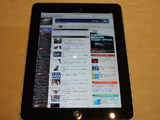 |  |
| AV Watchのページもしっかり表示可能。見え方は、解像度こそ異なるが、iPhoneのSafariに近い印象。ただし、動作速度はこちらの方が速い | |
 | 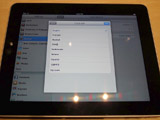 |
| 設定内の「言語設定」を切り換えると、すぐにOSが「日本語版」に。この辺の動作はほぼiPhoneと同様だ | |
 |  |
| 日本語をバーチャルキーボードで入力。日本語変換の仕組みはiPhoneのものに似た「推測変換系」のようだが、表示や操作はこちらの方が楽だ | |
このあたりは、iPhoneとまったく事情が同じである。iPhoneも、OS側での日本語対応は、他の言語同様進められていき、出荷時に「日本向け」であると、言語の標準設定が日本語になる、という形を採っている。おそらくiPadも、無線LAN版がアメリカなどと同時に出荷されることを考えると、iPhoneと同じポリシーである、と考えてよさそうだ。
他方、日本語入力に関してiPhoneと大きく異なるのは、バーチャルキーボードにフリック入力を使う「テンキー型」が存在しないことだ。すべて英語圏と同様、フルキーからの入力となる。
なお、英語圏の場合、フルキー入力では、単語の「推測入力」が行なわれるが、日本語ではその部分が「かな漢字変換」となる。短時間の試用であったので、変換効率を云々するレベルではなかったのだが、少なくともiPhoneより劣る、という印象は持たなかった。
バーチャルキーボードということで操作性を気にする人もいると思うので、最後にその点を補足しておこう。
キーのサイズはほぼMacBookなどのフルキーと同等であり、サイズ的な入力しにくさを感じることは少なかった。とはいえ、数字キーが別になっているなど、一般的なキーボードに比べ、レイアウト的な相違点が大きく、最初はそこで戸惑ってしまった。もちろん「ノートパソコンと同じように打てる」というのは言い過ぎだ。しかし、反応が素早いこともあって、他のタッチスクリーン式キーボードほどイライラはしなかった。
ただし、サイズ的にもう「両手で抱えて親指打ち」は厳しい。純モバイル的にみれば使いづらいものであり、「これならノートPCの方が」と思う人もいるだろう。
間違いなく、iPadは「この製品で、PCのように仕事をするわけではない」人と、その生活シーンを狙っている。それがiPadの強みでもあり、弱みでもある。
 |  |  |
| 別売のiPad Case利用例 | オプションの「iPad Keyboard Dock」装着例 | |
(2010年 1月 28日)